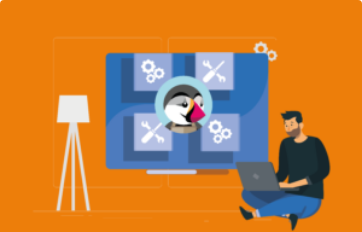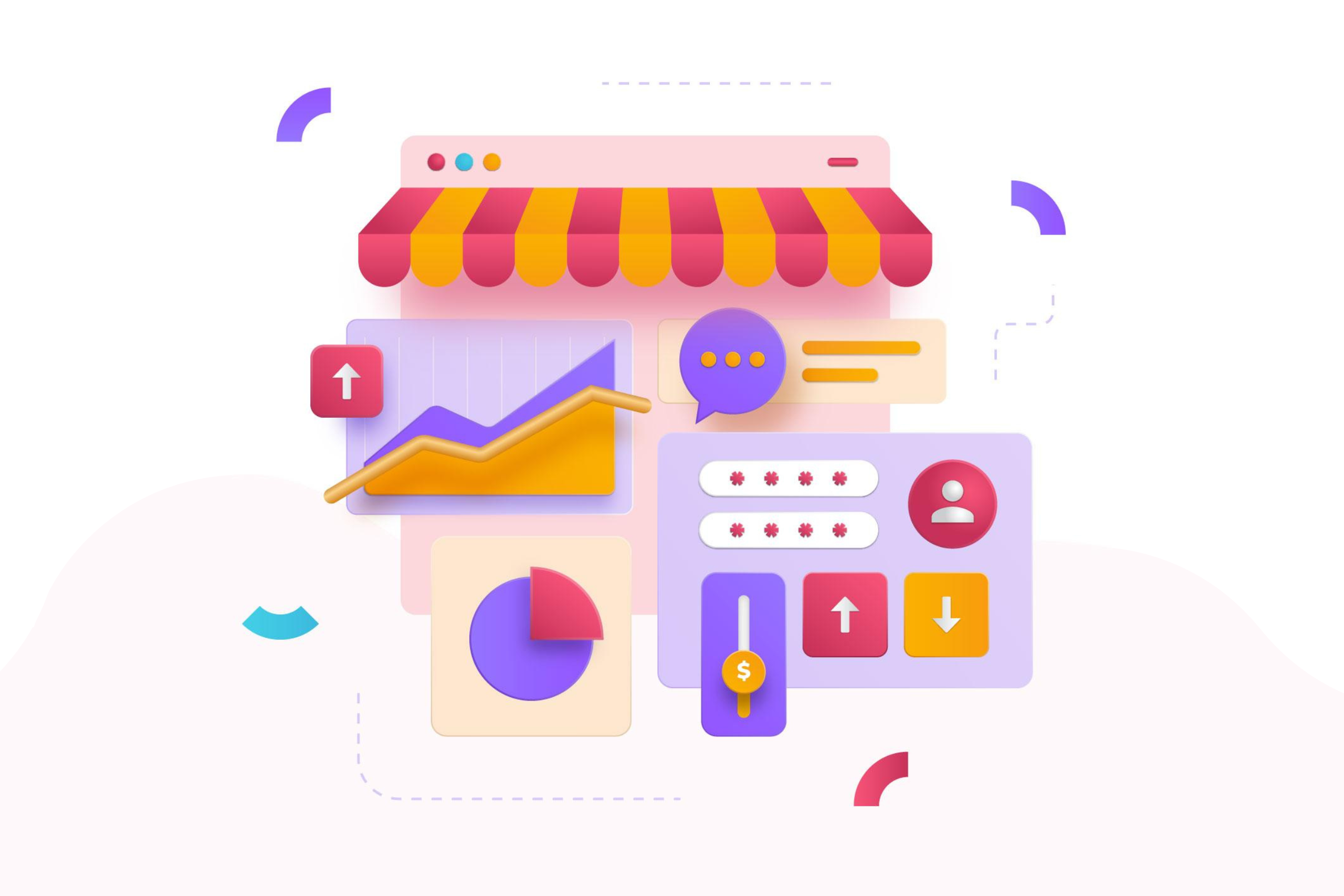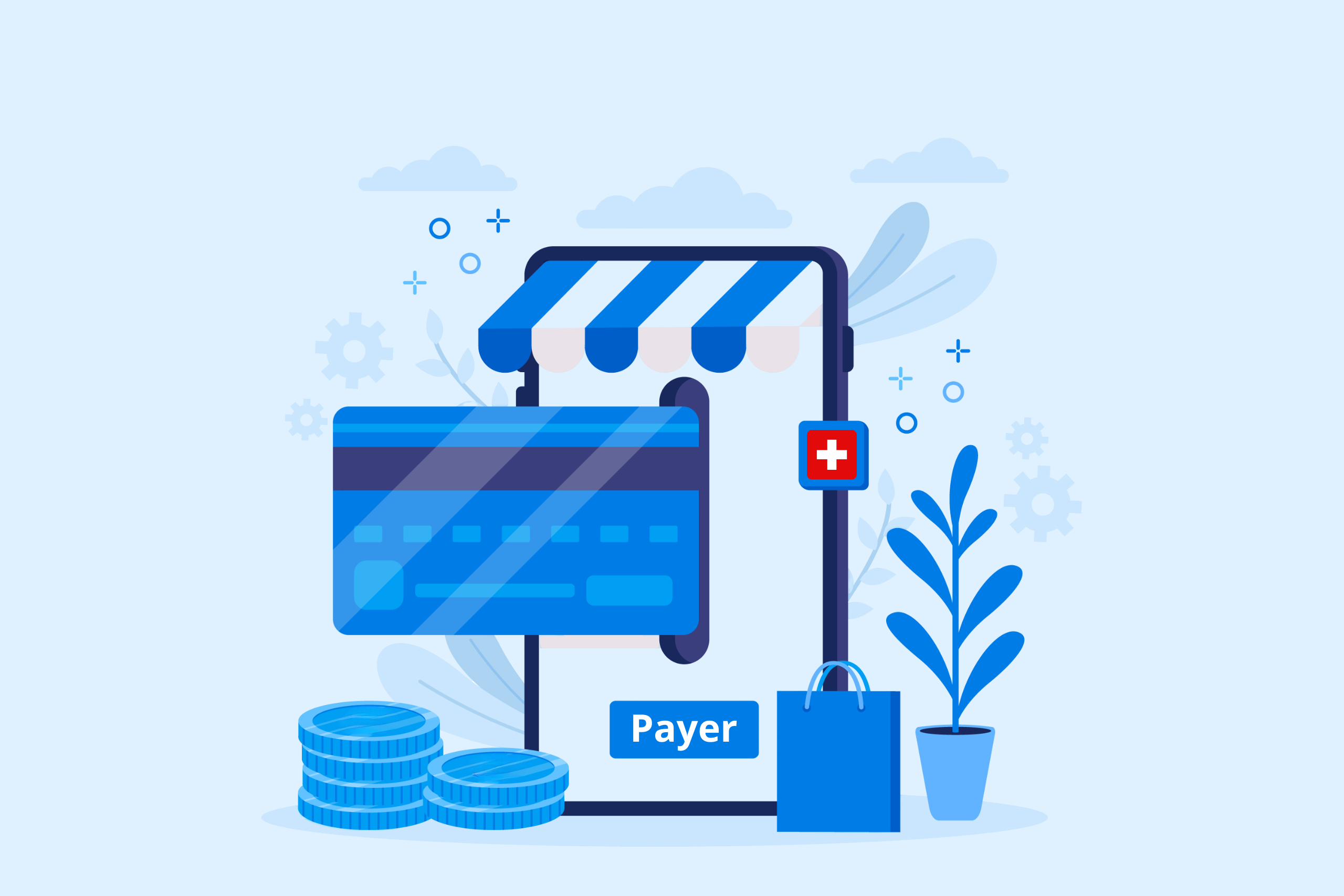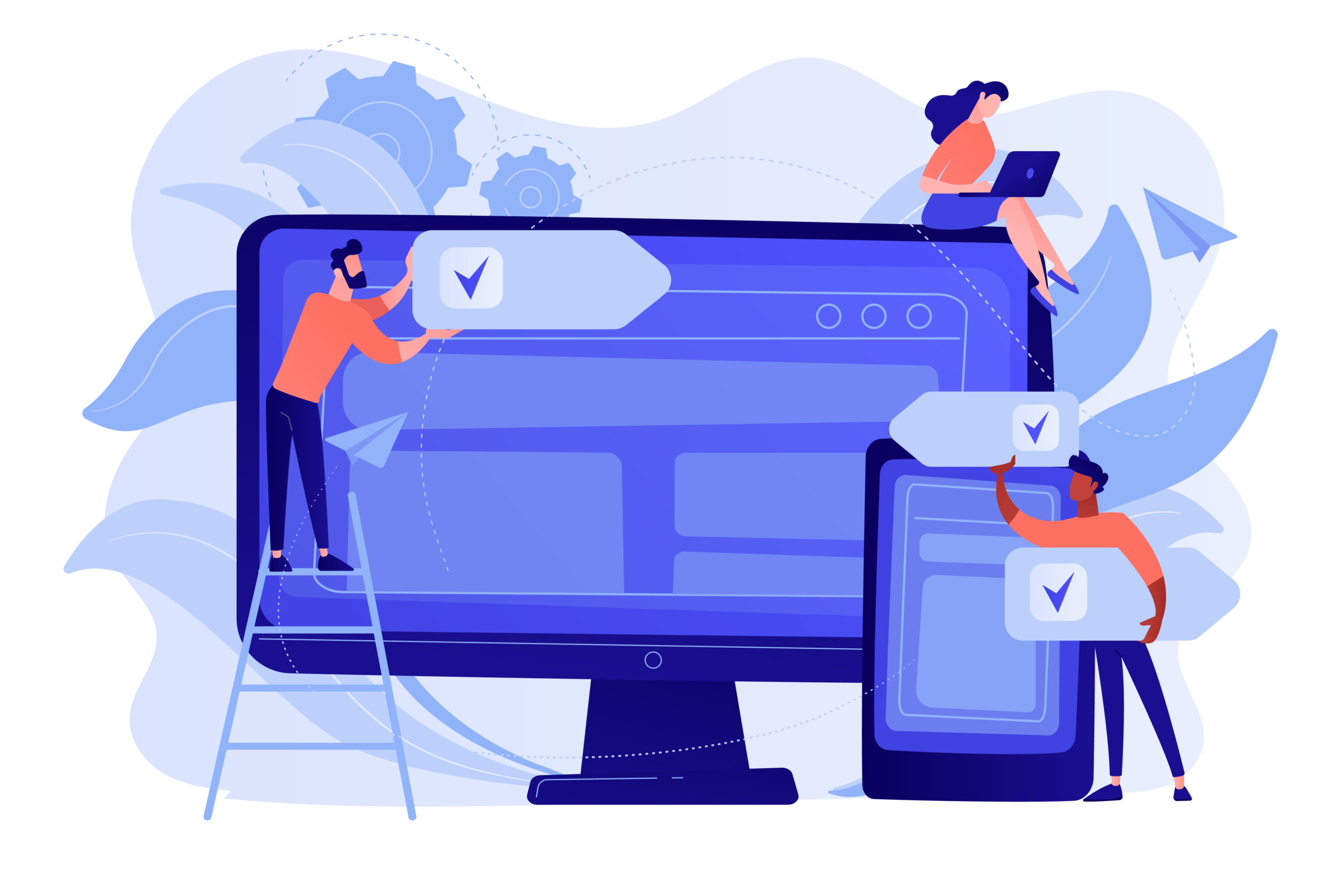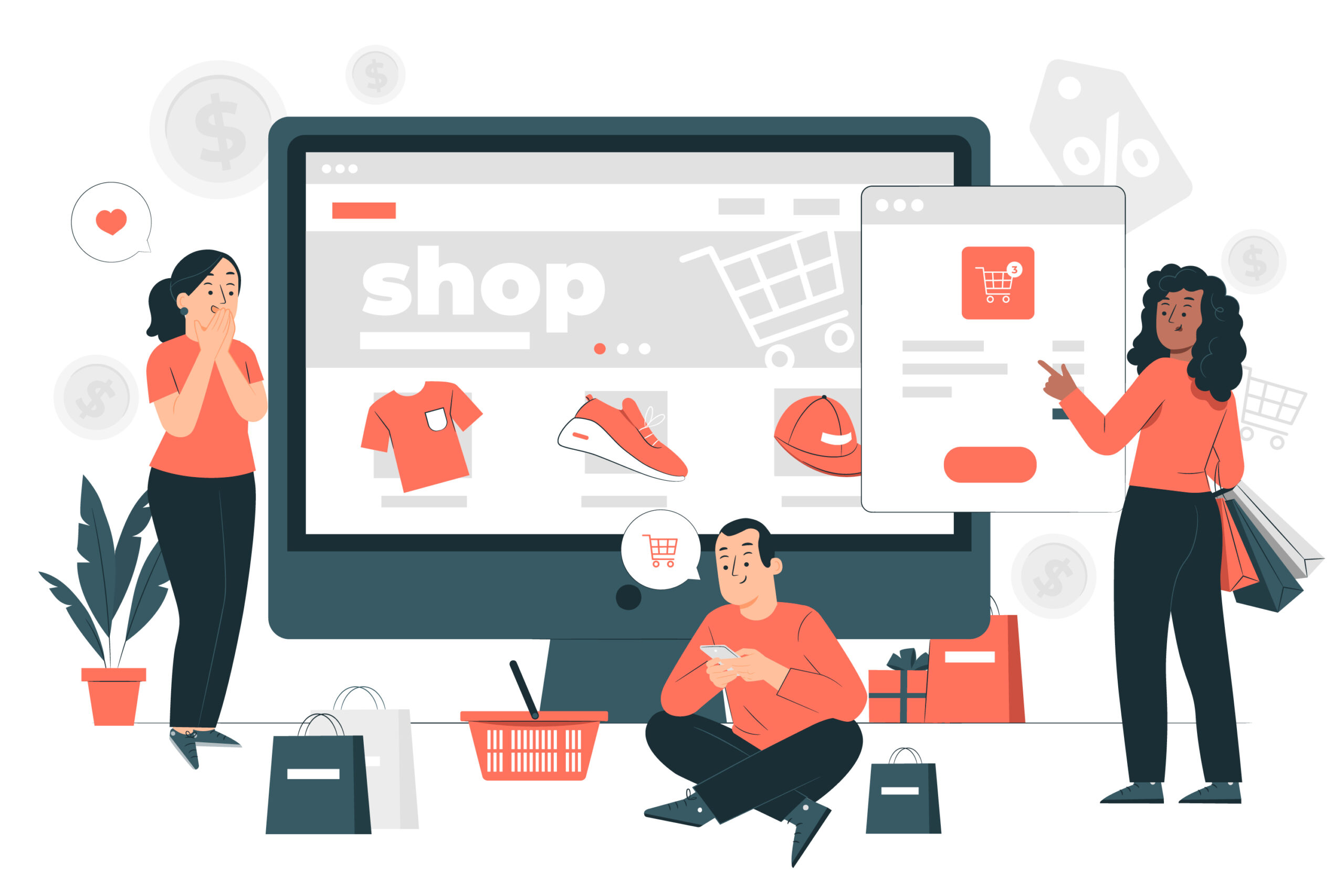Mettre en maintenance un site internet présente de nombreux avantages à ne pas négliger tant dans la création du site que lorsque vous avez besoin d’effectuer des corrections de moyenne ou grosse importance. Nombreux sont ces commerçant qui ignorent ce réglage pourtant capital à de nombreux points. Dans cet article nous allons voir ce qu’est le mode maintenance de Prestashop, dans quel cas en faire recours, comment activer la maintenance sur PrestaShop ? sans toutefois tarder entrons dans le vif du sujet.
À quoi sert le mode maintenance de Prestashop
Très important dans plusieurs cas, vous pouvez les utiliser sous Prestashop, WordPress, WooCommerce, Shopify par exemple. Il n’est possible de le gérer que via les plugins. Vous aurez à faire recours au mode maintenance de Prestashop si :
Vous êtes en plein création de votre boutique
Activez toujours le mode maintenance lors de la création de votre site, et si malgré tout vous devez le retirer, remettez-le systématiquement et le plus rapidement possible. Il suffit de rechercher les produits par défaut de Prestashop pour malheureusement tomber sur des résultats de sites encore en construction, mais quand même visibles, et se rendre compte de l’impact que cela peut avoir sur votre futur référencement naturel.
Vous êtes en reproduction
Vous être en train d’effectuer la refonte de votre site ou bien vous devez corriger pas mal de choses au préalable avant de publier votre boutique en ligne ou encore vous avez la chance de bénéficier d’une interface de test, Vous devez activer le mode maintenance sur votre version de préprod, Sinon celle-ci va remonter dans le moteur de recherche tôt ou tard et des clients pourront tomber dessus passez commande.
Vous allez commencer à avoir des différences entre les deux versions du site, la base de données ne sera plus vraiment à jour, et autant il est possible de récupérer des données d’un Prestashop pour les réinjecter vers un autre, autant dans ce cas il faudra très probablement recréer le client, son adresse, sa commande, bref toutes les données dans leur intégralité, afin que tout soit bien conforme.
Pire encore : vous présentez aux moteurs de recherche deux fois le même site, quand bien même il s’agit d’un sous-domaine. Cela génèrera du contenu dupliqué, ce qui pénalisera le référencement naturel du site en production.
Donc, les préprods – versions de tests – versions de dev : mettez votre site en maintenance !
Vous devez effectuer une opération sensible sur votre site
Comme vous vous en doutez, lors de la mise à jour de votre site Prestashop, le module One Click Upgrade oblige la boutique à être en maintenance, alors ne vous en faites pas : vous n’avez pas le choix.
L’une des raisons pour lesquelles vous devriez le faire, cependant : la réécriture d’URL. Ce paramètre – disponible dans « Préférences » (ou « Paramètres de la boutique ») et « SEO & URLs » – vous permet d’obtenir des « URL conviviales », c’est-à-dire des liens plus conviviaux, lisibles par l’homme, et facilite les citations naturelles de votre site Web. Ne pas les activer est donc une erreur de débutant, mais vous devrez peut-être les réinitialiser.
Si vous désactivez la réécriture d’URL lorsqu’un client essaie de passer une commande, il rencontrera tôt ou tard une page 404 et la page sera introuvable. Et vous venez de perdre une commande (c’est ringard, un simple clic sur un bouton sans réfléchir. Si, en plus de ça, un moteur de recherche décide de jeter un œil à votre Prestashop, et qu’il a l’habitude de visiter des URL réécrites (car étant un bon référenceur vous lui donnez un sitemap, non ??), il en croisera beaucoup de pages introuvables et enregistrera une augmentation considérable à 404 pages. Autant se tirer une balle dans la tête, les citations naturelles sont longues, mais vite perdues.
Donc, tout ce qui touche au référencement de manière globale, mettez en maintenance !
Comment activer la maintenance sur PrestaShop 1.7
Différentes étapes :
Connectez-vous au back-office de votre site PrestaShop 1.7 puis rendez-vous dans « Paramètres de la boutique > Paramètres généraux »
- Cliquez sur l’onglet « Maintenance »
Cliquez sur « Non » face au label [Activer la boutique] puis cliquez sur le bouton « Enregistrer »
La boutique est passée en mode maintenance, votre logo
et le message suivant apparaissent en front-office
Pour vous permettre de visualiser le front-office sans que les internautes ne puissent le voir vous devez renseigner votre adresse IP. Cliquez sur le bouton « Ajouter mon IP », personnalisez le message d’attente si désiré, puis cliquez
sur le bouton « Enregistrer »
Vous pouvez voir votre site e-commerce, tandis que les internautes continuent de visualiser la page de maintenance
Comment visualiser votre boutique une fois en maintenance ?
Pour accéder à votre boutique en maintenance sous prestashop, il va falloir autoriser votre adresse IP à accéder à la boutique. Pour cela, il est évident que dans le cas où votre adresse IP changerait, il faudra l’ajouter systématiquement en retirant celle déjà enregistrée. Avec les versions Prestashop 1.6 et 1.7, il devient très facile d’autoriser une adresse IP grâce au bouton « Ajouter mon IP » qui fera le travail.
Conclusion
Nous retenons de cette article que, mettre son site Prestashop n’est pas compliqué et cela ne prend pas le temps pour être exécuté. Vous vous rendrez compte que vous y gagnerai beaucoup grâce à cette règle simple de sécurité. L’Agence Prestashop-suisse vous accompagne dans vos projets de refonte. Contactez-nous